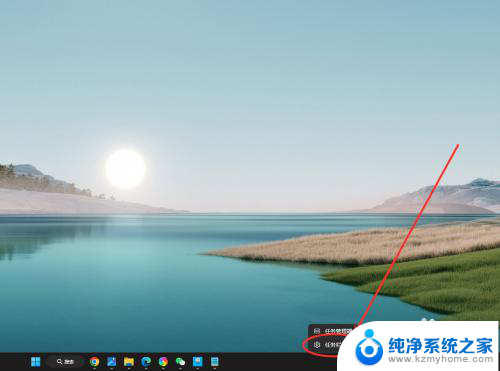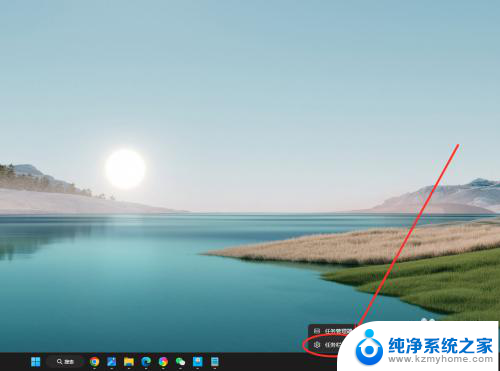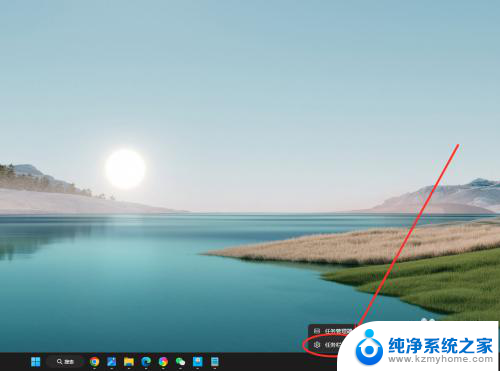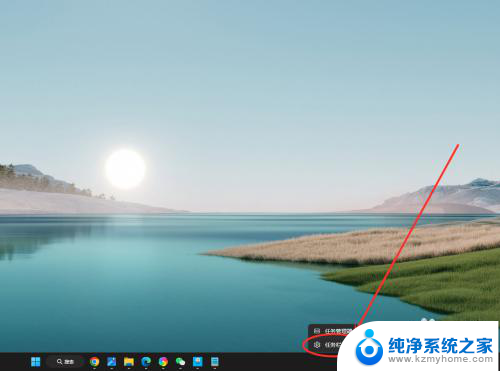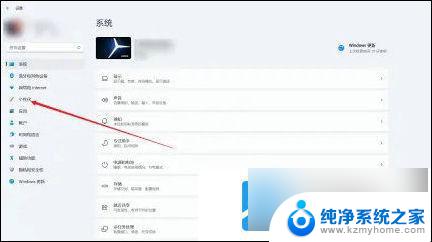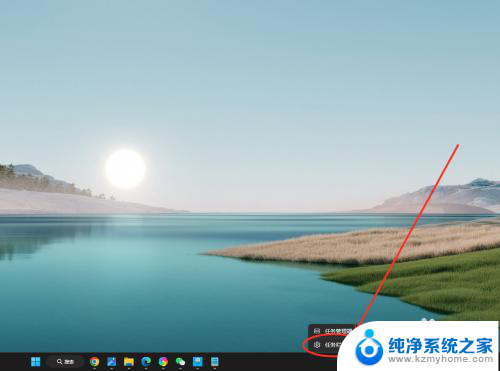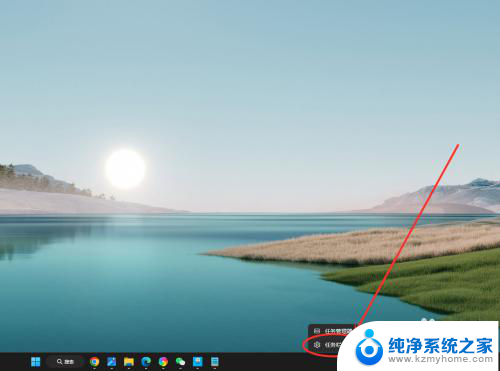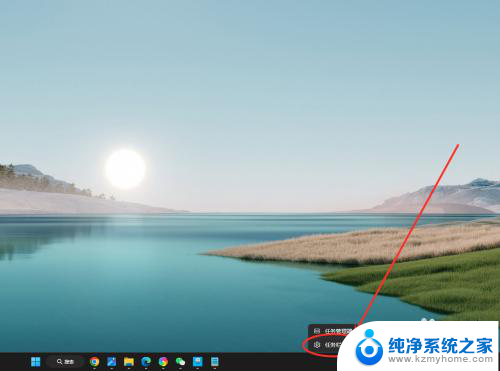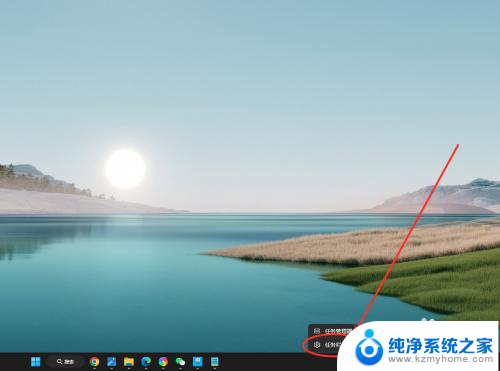win11任务栏设置不合并方法 Win11任务栏怎么设置图标不合并
更新时间:2024-11-02 13:51:59作者:xiaoliu
Win11任务栏设置不合并方法让您可以自定义任务栏上的图标显示方式,使您更加高效地管理您的工作和娱乐应用程序,通过简单的设置,您可以轻松地将任务栏上的图标分开显示,避免图标重叠或合并在一起的情况,让您更加清晰地查看和使用您常用的应用程序。在Win11系统中,只需几个简单的步骤,就可以完成这一设置,让您的任务栏更加个性化和便捷。
操作方法:
1.在任务栏点击鼠标右键,选择“任务栏设置”选项。
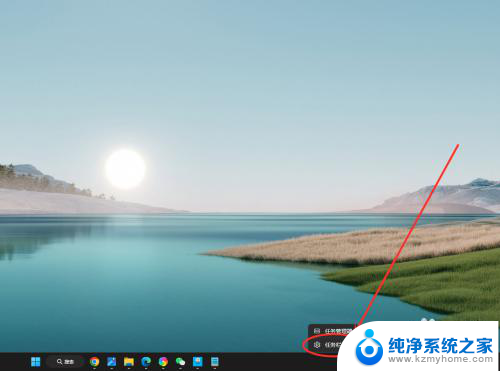
2.找到“合并任务栏按钮并隐藏标签”选项,点击右侧下拉菜单。
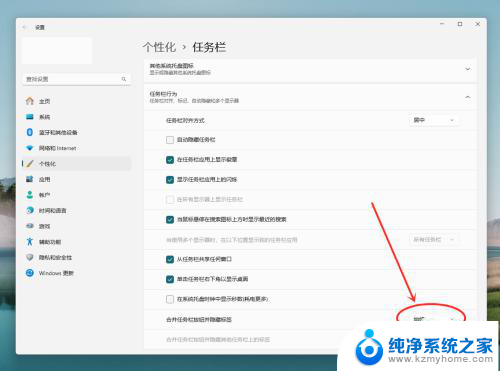
3.在弹出菜单中,选择“从不”选项。即可设置任务栏从不合并。
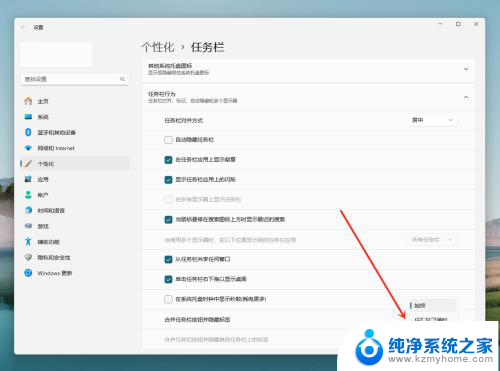
以上就是win11任务栏设置不合并方法的全部内容,有遇到这种情况的用户可以按照小编的方法来进行解决,希望能够帮助到大家。